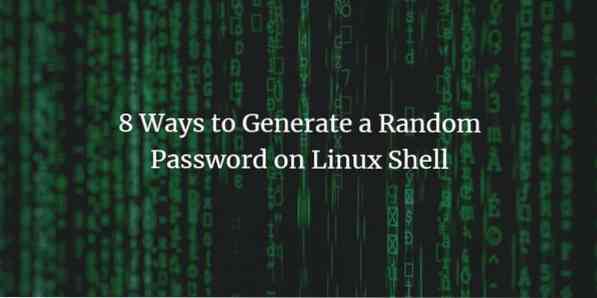
Memiliki kata laluan yang kuat semasa mengesahkan perkhidmatan dengan nama pengguna dan kata laluan adalah sangat penting. Kadang kala, anda perlu melindungi akaun atau pelayan anda, dan cuba menjaga keselamatan data anda. Selalunya dikatakan bahawa kata laluan yang kuat mesti mempunyai minimum 14 aksara dengan variasi seperti anda mungkin mempunyai huruf kecil / huruf besar dalam huruf dan huruf. Kebanyakan kata laluan yang panjang dianggap lebih selamat daripada yang pendek kerana sukar diperoleh. Dalam tutorial ini, kita akan melihat banyak cara untuk menghasilkan kata laluan yang kuat dari baris arahan Linux. Kami akan melihat pelbagai cara untuk membuat kata laluan yang lebih kuat dan cukup selamat, menggunakan baris arahan Linux. Anda perlu menghasilkan kata laluan yang lebih kuat dari baris perintah sehingga, ia mempunyai pelbagai kaedah dan utiliti yang sudah tersedia. Kami akan membincangkan banyak kaedah dan anda mungkin memilih salah satu kaedah untuk menghasilkan kata laluan mengikut keperluan anda.
Penjanaan kata laluan dengan OpenSSL
Terdapat beberapa kaedah di Linux untuk membuat dan menghasilkan kata laluan untuk baris arahan Linux. Yang pertama kami cuba adalah dengan menggunakan OpenSSL. Berikut adalah langkah-langkah yang perlu diikuti untuk tujuan ini.
Langkah 1: Pertama sekali, buka Terminal dengan mengklik pelancar Ubuntu dan cari Terminal.
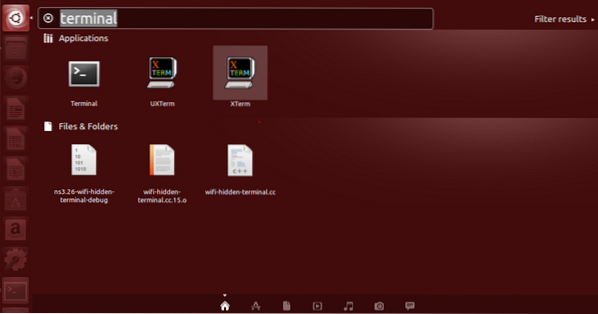
Langkah 2: Sekarang klik Terminal dan tunggu terminal dibuka.
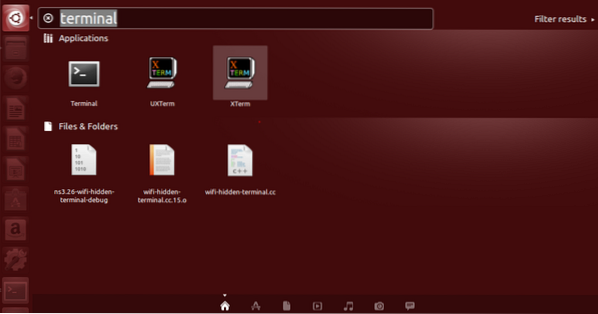

Langkah 3: Setelah terminal dibuka, anda akan mempunyai skrin seperti ini:
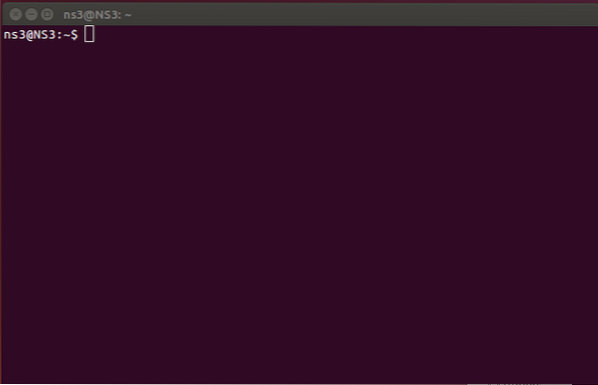
Langkah 4:
Perintah yang digunakan untuk menghasilkan kata laluan yang lebih kuat merangkumi fungsi rand OpenSSL. Ini akan membantu kita menghasilkan 14 watak rawak dalam rentetan. Perintahnya adalah “openssl rand -base64 14 ".

Hasilnya akan menjadi kata laluan kuat 14 aksara seperti yang ditunjukkan di bawah.

Penjanaan kata laluan menggunakan urandom
Perintah kedua yang kita gunakan untuk menghasilkan kata laluan telah menyaring / dev / urandom output dengan tr. Ini akan membolehkan kita memadamkan semua watak yang tidak diingini dan kemudian membantu kita mencetak 14 watak pertama sahaja.

Output arahan di atas adalah seperti berikut:

Hasilnya membolehkan kita mencetak 14 aksara pertama hanya dengan menghapus semua yang tidak diingini.
Penjanaan kata laluan menggunakan pwgen
Untuk menggunakan pwgen, kita perlu memasang alat ini pada mulanya. Alat ini akan membantu kami menghasilkan beberapa kata laluan rawak tetapi tidak bermakna. Walaupun kata laluan yang dihasilkannya secara rawak tetap dapat diucapkan. Oleh itu, kita sekarang akan memasang alat menggunakan arahan berikut.

Masukkan kelayakan seperti yang diminta

Pemasangan akhirnya akan bermula. Perintah akan kelihatan seperti skrin di bawah.
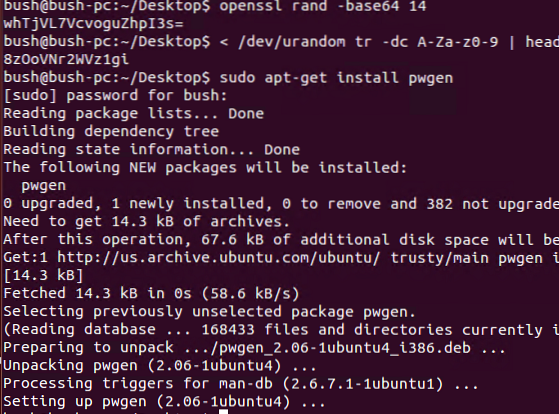
Setelah pemasangan selesai, kami akan menghasilkan rentetan rawak yang mempunyai 14 aksara di dalamnya.

Rentetan yang kami dapat secara rawak adalah tali ini.

Penjanaan kata laluan menggunakan gpg
Gpg juga boleh digunakan untuk menghasilkan kata laluan yang kuat dengan 14 aksara. Alat gpg menggunakan arahan berikut untuk menghasilkan 14 aksara.

Hasil arahan ini adalah

Dan pada akhirnya, kami mempunyai kata laluan yang dihasilkan.

Penjanaan kata laluan menggunakan SHA
Kami akan menggunakan SHA dalam kaedah ini, kami juga boleh mencantumkan tarikhnya. Ia berjalan melalui base64. Hasilnya, kami mendapat output sebagai bahagian atas 32 watak.

Inilah hasilnya yang mengandungi 32 aksara namun kata laluan yang kuat untuk memastikan sistem selamat.

Penjanaan kata laluan dengan cara yang mudah
Penjanaan kata laluan cukup mudah menggunakan baris arahan. Walaupun tidak rawak tetap berguna jika kita menggunakan keseluruhan kata laluan. Perintah termudah untuk tujuan ini adalah seperti berikut:

Hasil arahan di atas adalah rentetan seperti yang ditunjukkan di bawah.

Dan perintah ini sangat mudah, dan cukup mudah untuk diingat.
Penjanaan kata laluan menggunakan apg
APG adalah Penjana Kata Laluan Automatik, ia sudah dipasang pada semua sistem Ubuntu. Ia juga merupakan utiliti yang mudah digunakan. Ini membantu kita menghasilkan pelbagai kata laluan yang merupakan input rawak.
Untuk menghasilkan kata laluan rawak keseluruhan, kita dapat menjalankan apg -a 1, yang akan memberikan kata laluan dengan 8-10 aksara rawak. Perintah yang kami gunakan untuk tujuan ini adalah apg -a 1. Kami akan menjalankan dan melihat pelbagai kata laluan yang dihasilkan dalam output.

Keluarannya mempunyai banyak kata laluan rawak.
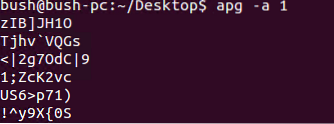
Penjanaan kata laluan menggunakan makepasswd
"makepasswd"Juga boleh digunakan untuk menghasilkan kata laluan. Untuk menggunakan utiliti ini, kami memasangnya pada mulanya. Kami akan menggunakan arahan sudo apt-get install makepasswd.

Masukkan kelayakan yang diperlukan.

Semasa menulis kelayakan, pemasangan akan bermula.
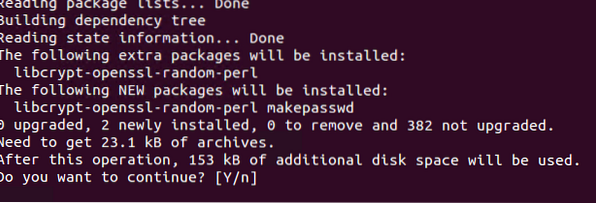
Tekan Y untuk meneruskan
Setelah utiliti dipasang, kami akan menulis perintah yang mana makepasswd -count NumberOfPasswords -minchars MinLengthOfPassword.
Pada mulanya, kami memberitahu berapa banyak kata laluan yang ingin kami hasilkan dan berapa panjang setiap kata laluan tersebut. Di sini kami telah meminta untuk menghasilkan 4 kata laluan dengan lapan panjang untuk setiap kata laluan tersebut.

Hasilnya ditunjukkan di bawah. Kami mempunyai sejumlah 4 kata laluan dengan 8 aksara di masing-masing.
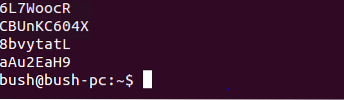
Perintah ini bertanggungjawab untuk membuat senarai kata laluan rawak berdasarkan jumlah kata laluan yang ingin kita hasilkan dan panjangnya juga ditentukan oleh kami.
Kesimpulannya
Dalam tutorial ini, kami telah membincangkan banyak cara untuk menghasilkan kata laluan dari baris arahan Linux. Terdapat banyak kaedah yang sudah ada. Sebilangan kecil utiliti sudah ada di baris perintah Linux, sementara untuk yang tidak mudah dipasang dengan menggunakan perintah yang tersedia. Dalam tutorial, kami telah membincangkan utiliti openssh, urandom, pwegn, gpg, sha, date, apg, dan makepasswd. Semua arahan ini menjamin penghasilan kata laluan yang lebih kuat dari baris perintah Linux dan berguna bagi pengguna untuk menjaga keselamatan sistem mereka.
 Phenquestions
Phenquestions



